
카카오톡이나 이메일 등 한글문서를 보내려고 할 때, 용량이 커서 못보내는 경우가 종종 있었죠?? 한글 문서 용량을 줄이고 싶은데 어떻게 줄여야 할까요??!!
가장 간단한 방법으로 한글파일에 첨부된 사진의 용량을 줄이면 됩니다!!
한글파일로 문서작성을 하다 보면 사진을 첨부하는 경우가 정말 많습니다. 이렇게 많은 양의 사진이 첨부될 경우 파일 용량이 정말 커지는 것을 확인할 수 있는데, 이 사진의 용량을 줄일 경우, 자연스럽게 한글파일의 용량도 줄어들게 되는 것이죠.
혹시!!
한글 내에서 사진의 크기를 줄이면 되지 않냐고 반문하시는 분이 계신다면???
정답은 아닙니다!!
사진의 크기를 줄여도 해상도가 변하지 않기 때문에 용량은 그대로입니다!
그렇기 때문에 한글파일에 첨부된 사진용량을 줄이는 방법에 대해서 알아보도록 하겠습니다.
STEP 01.
먼저 그림파일이 추가된 파일 용량을 살펴보도록 하겠습니다.

22.9MB이죠??
그럼 이 용량이 그림용량을 줄이게 될 경우 몇 "MB"가 줄어드는지 확인해 보도록 합시다.

용량을 줄이고 싶은 그림을 클릭한 뒤 선택이 되었으면 상단의 [그림 메뉴] 가 활성화가 될 것입니다. 여기서 [줄이기] 를 선택한 후 [용량 줄이기 설정] 을 클릭합니다.
STEP 02.

그럼 위와 같은 창이 나오는데 여기서 옵션을 정해 주어야 합니다.
용량 줄이기
- 그림 삽입할 때 적용
체크 시 앞으로 삽입될 사진에 적용된다.
- 저장할 때 모든 그림에 적용
체크 시 문서 파일을 종료하게 될 경우 일괄적으로 용량이 줄어든다.
선택사항
- 잘라낸 그림 영역 지우기
그림을 잘라내었을 경우, 잘린 부분은 숨겨지지 않고 완전히 삭제된다.
- 삽입한 그림 크기로 맞춰 줄이기
이미지가 클 경우에 크기를 줄이면서 용량도 함께 줄여준다.
- 설정한 해상도로 변경하기
설정한 해상도에 따라 화질이 달라진다.
삽입한 그림 크기로 맞춰 줄일 경우, 제 컴퓨터가 이상한 것인지... 화질은 엄청 안 좋아지는데 용량은 줄어들지 않았습니다. 그렇기 때문에 [설정한 해상도로 변경하기] 로 기본값 150 dpi로 설정해 보았습니다.

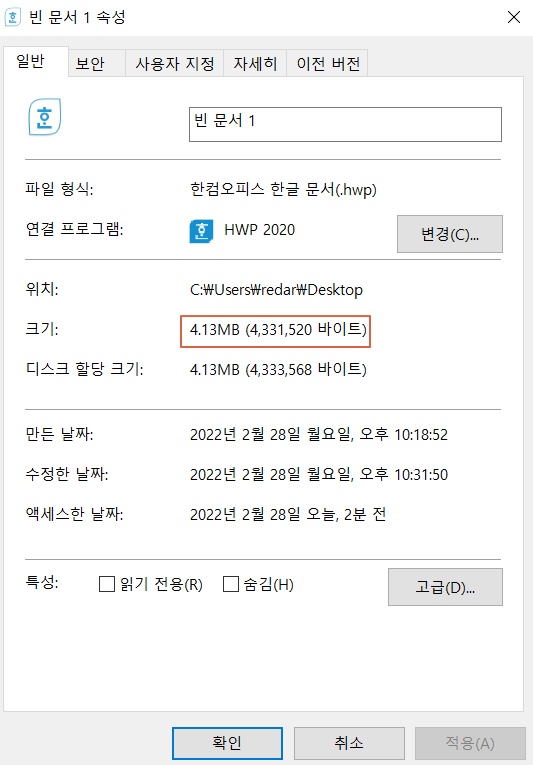
이렇게 변경하였을 경우 한글파일 용량은 22.9MB 에서 4.13MB 로 변경된 것을 확인할 수 있습니다. 화질 또한 육안으로 보았을 때에는 크게 달라진 것은 없었습니다.

한글문서 용량을 줄이는 또 다른 방법이자, 더 간단한 방법으로는 [모바일 최적화 문서로 저장하는 방법] 입니다. 그럼 직접 확인해 볼까요??
STEP 01.

먼저 상단의 [파일 메뉴] 를 클릭한 뒤 [모바일 최적화 문서로 저장하기] 를 클릭하면 자동으로 모바일 최적화 상태로 새로 저장이 됩니다.
다른 설정을 할 필요가 없기 때문에 굉장히 편하다는 장점이 있지만 화질이 매우 안 좋아질 수 있다는 단점이 있습니다.
얼마나 용량이 줄어들었는지 확인해 볼까요??

모바일 최적화 문서로 저장하는 방법으로는 최초 22.9MB에서 1.36MB로 줄어든 것을 확인할 수 있습니다.
다만, 앞선 방법과는 다르게 컴퓨터로 보았을 때에는 화질의 차이가 뚜렷이 보입니다. 아래의 사진을 볼까요?
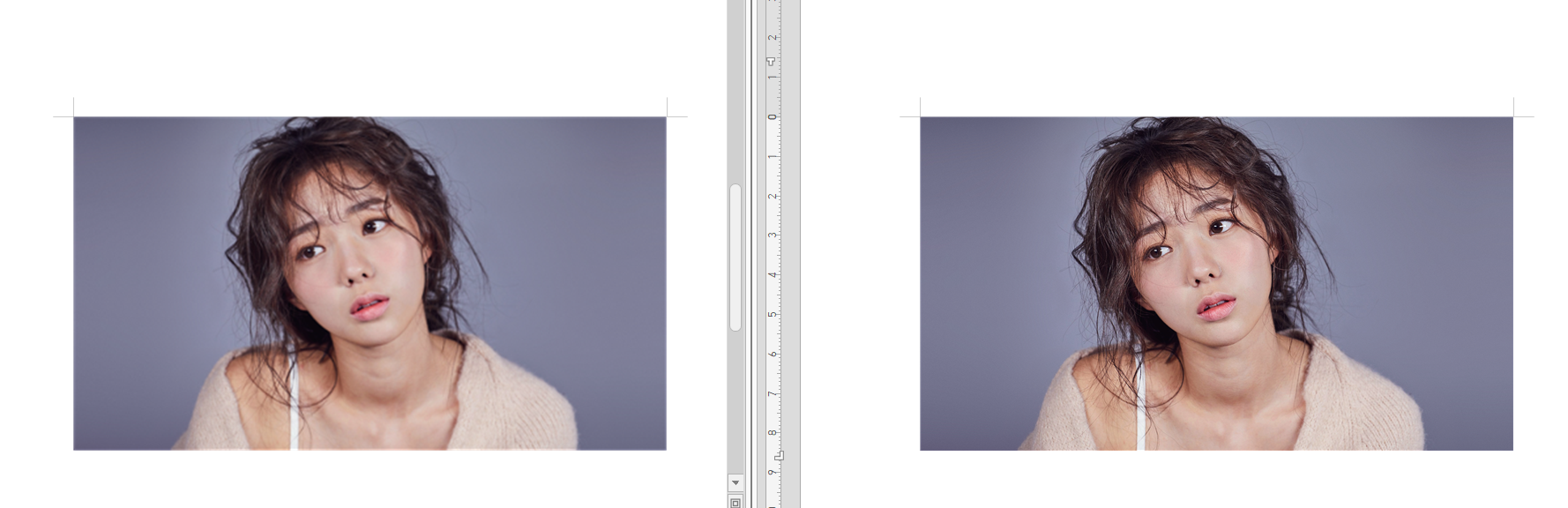
핸드폰으로 보시거나 컴퓨터로 크게 보신다면 티가 안 날지 모르지만, 확대해서 본다면 화질의 차이가 크게 나타납니다.
간편하게 진행한 만큼 그만큼 화질이 좋지 않다는 말이죠!! (물론 첫 번째 방법도 굉장히 간편하니, 용량을 크게 줄일 필요가 없을시에는 첫번째 방법을 사용해 보세요!)
그럼 지금까지 한글파일 용량 줄이는 방법에 대해서 확인해 보았는데요!
꿀팁이니 꼭 알아두셨다가 유용하게 사용하셨으면 좋겠습니다!
그럼 모두들 즐거운 하루 보내세요~~:)

'꿀팁 > ↘ 한글' 카테고리의 다른 글
| 한글에서 자필 서명(도장) 넣는 가장 간단한 방법 (0) | 2022.03.12 |
|---|---|
| 한글 글자 강조하기 (feat. 한글 강조점) (0) | 2022.03.07 |
| 한글에서 가장 많이 사용하는 단축키 모음 [실전편] (0) | 2021.05.19 |
| 한글에서 가장 많이 사용하는 단축키 모음 [기초편] (0) | 2021.05.18 |
| 한글2020 에서 쪽번호 매기기 (feat. 쪽 번호 설정하기) (0) | 2021.05.05 |



